Los campos de texto son recursos funcionales que garantizan el correcto diligenciamiento de los datos del proceso de forma automática al momento de elaborar un documento. Para que esta funcionalidad esté disponible en el editor, es necesario insertar en los modelos de documentos los campos de información que se desea.
En este artículo, vamos a ver cómo insertar campos de texto en los modelos de documento:
1. Para abrir el panel de registro y edición de modelos, haga clic en el menú  (1) de la esquina superior izquierda de la pantalla y después en la opción Registrar y editar modelos (2).
(1) de la esquina superior izquierda de la pantalla y después en la opción Registrar y editar modelos (2).
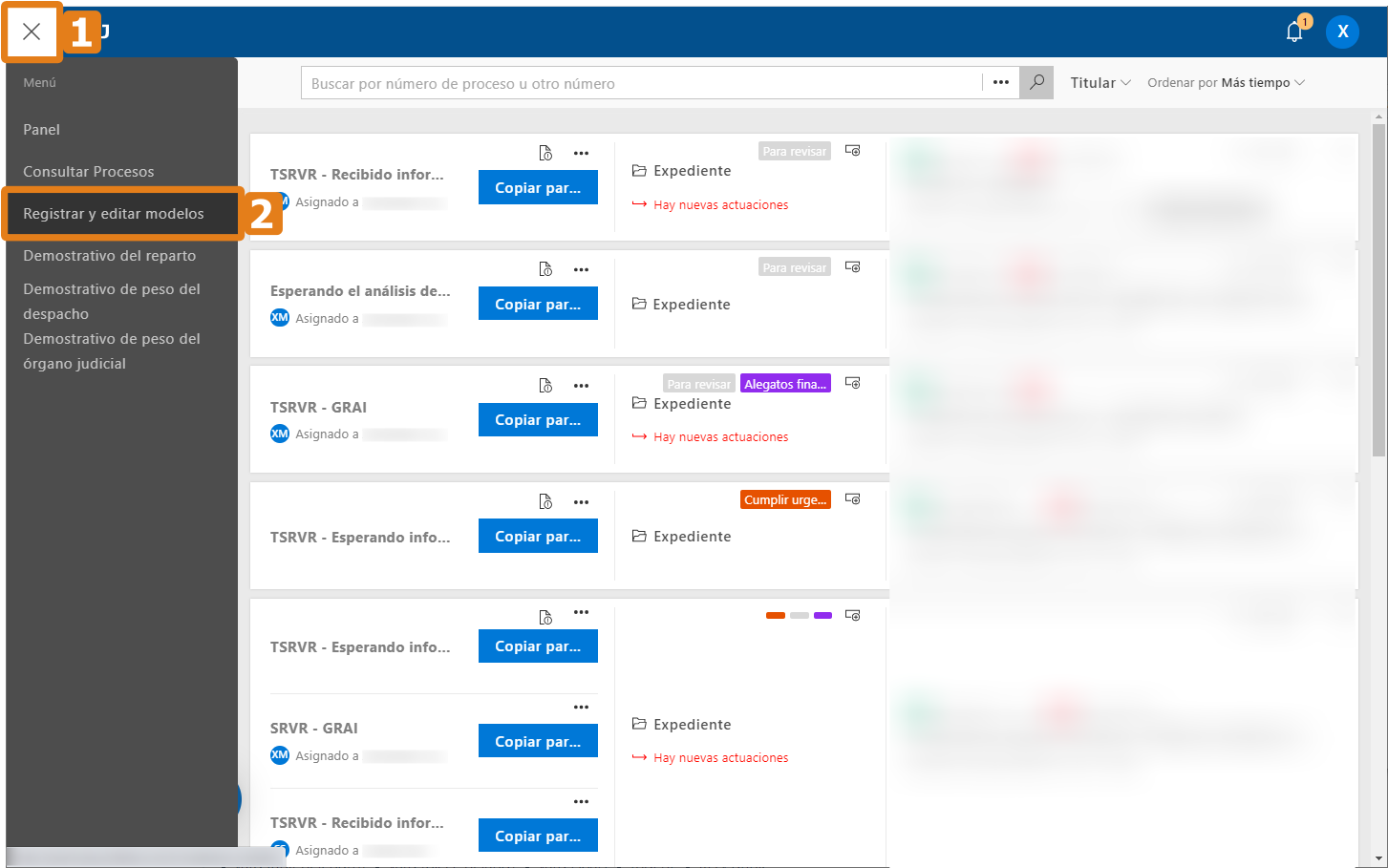
2. Con el panel abierto, haga clic en el botón Modelos, ubicado en la esquina superior derecha de la pantalla.
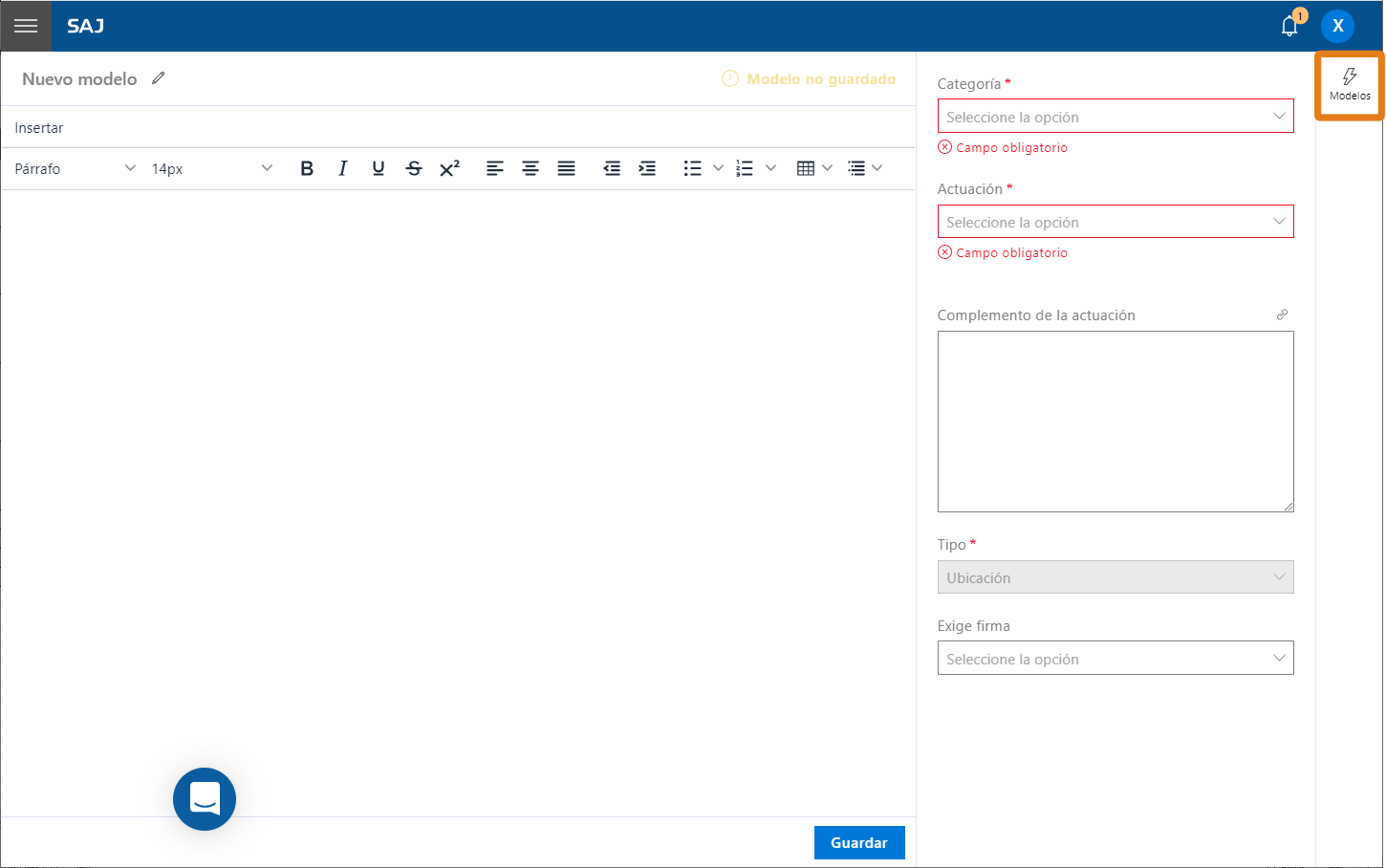
3. Se abrirá una ventana en la que se puede empezar el registro de un nuevo modelo (1) o seleccionar, de entre las opciones disponibles, uno ya registrado (2).
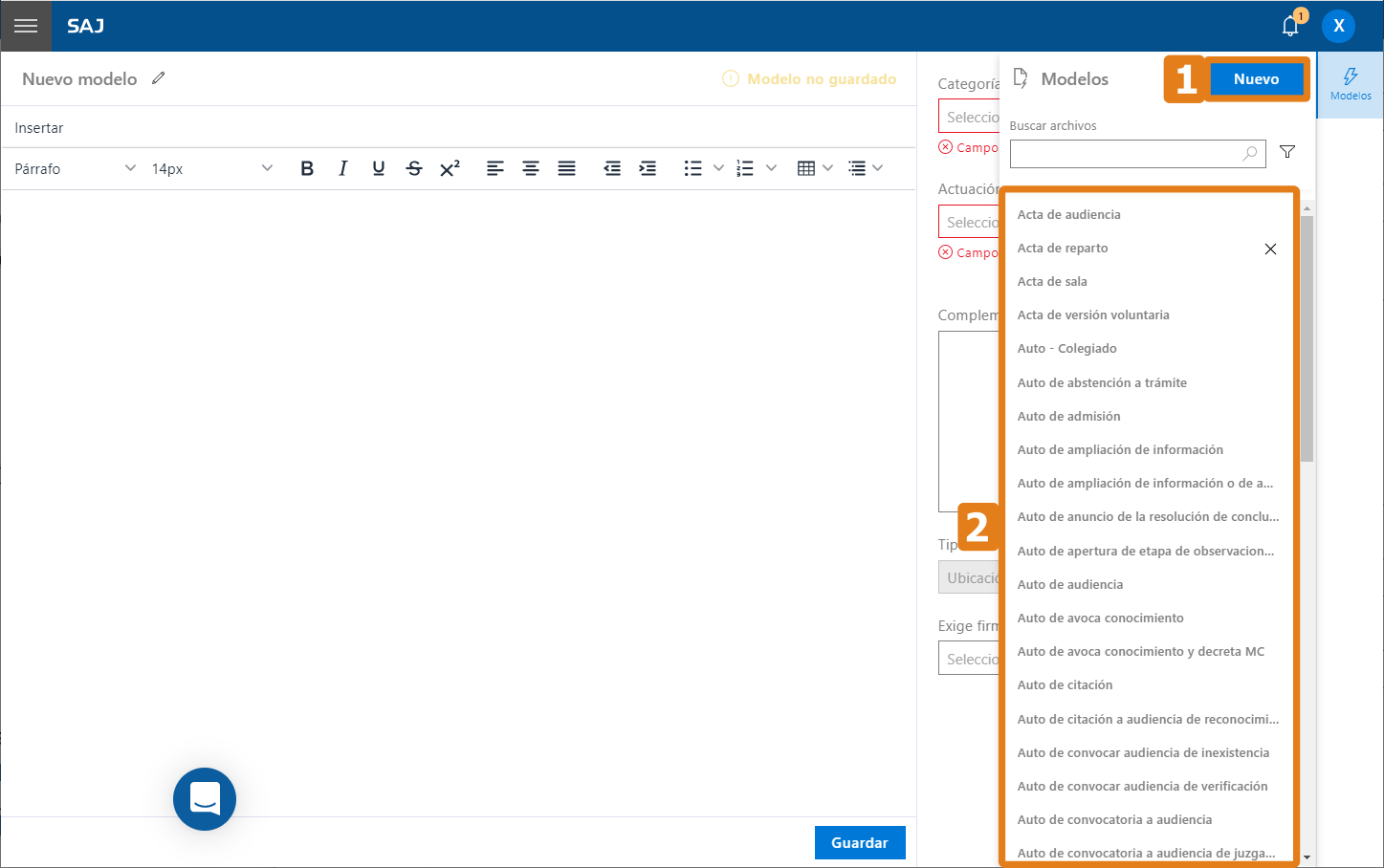
Para ejemplificar, vamos a realizar la edición de un modelo ya registrado, incluyendo a lo largo del documento algunos campos disponibles en el sistema. Haga clic nuevamente en el botón Modelos para ocultar la ventana lateral.
4. Para insertar campos de texto en el documento, haga clic en el botón Insertar, ubicado en la barra de menú del editor y a continuación seleccione la opción Campos de texto. La ventana Campos de texto se abre en la cual se puede consultar y seleccionar todos los campos disponibles para uso.
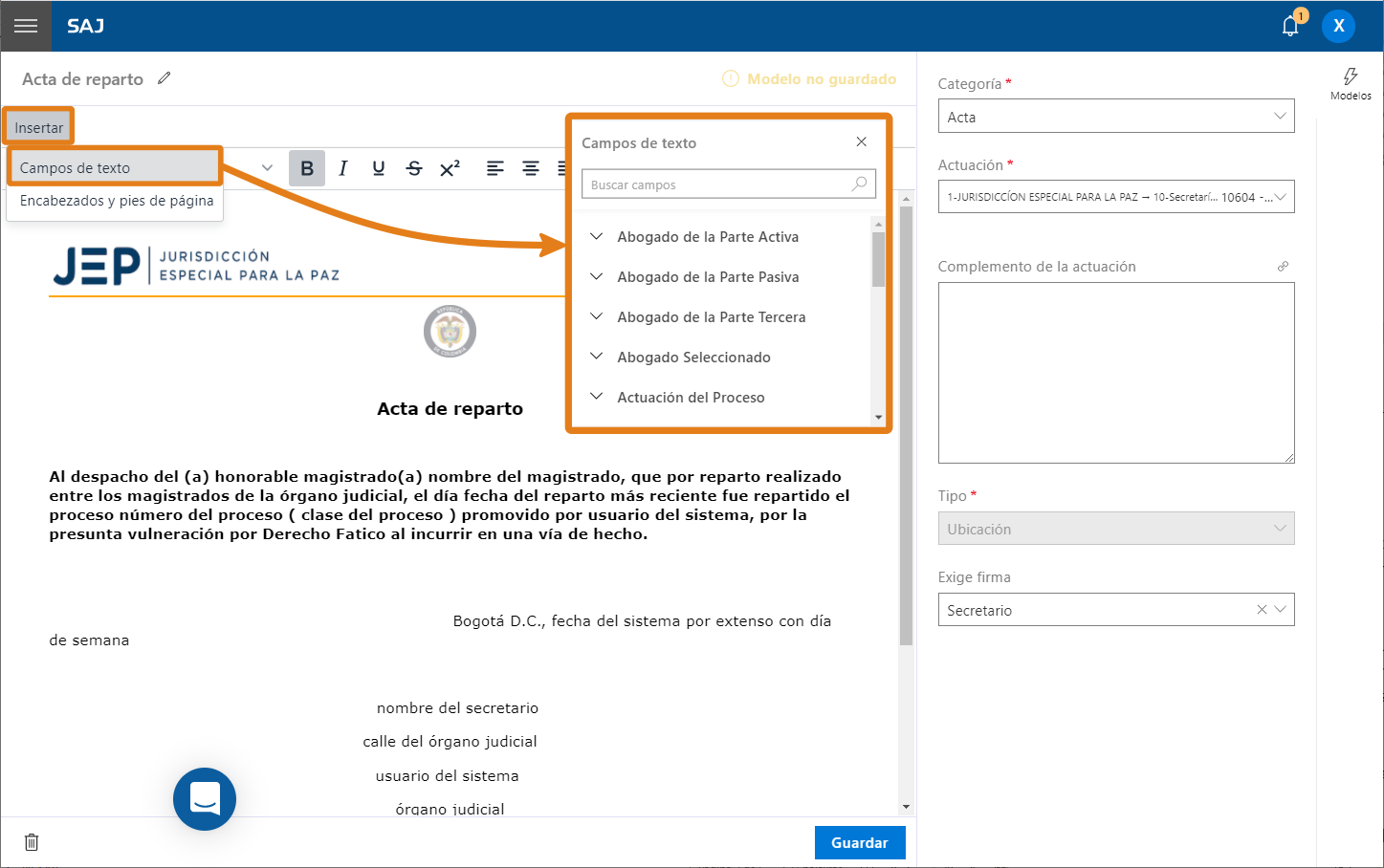
5. La descripción de los campos de texto es literal, así para encontrar más fácilmente un determinado campo, basta digitar en la búsqueda la descripción exacta de lo que le gustaría insertar en el documento. Por ejemplo, si desea incluir el nombre del magistrado, busque el término “Magistrado” o “Nombre” y se presentarán todas las opciones disponibles.
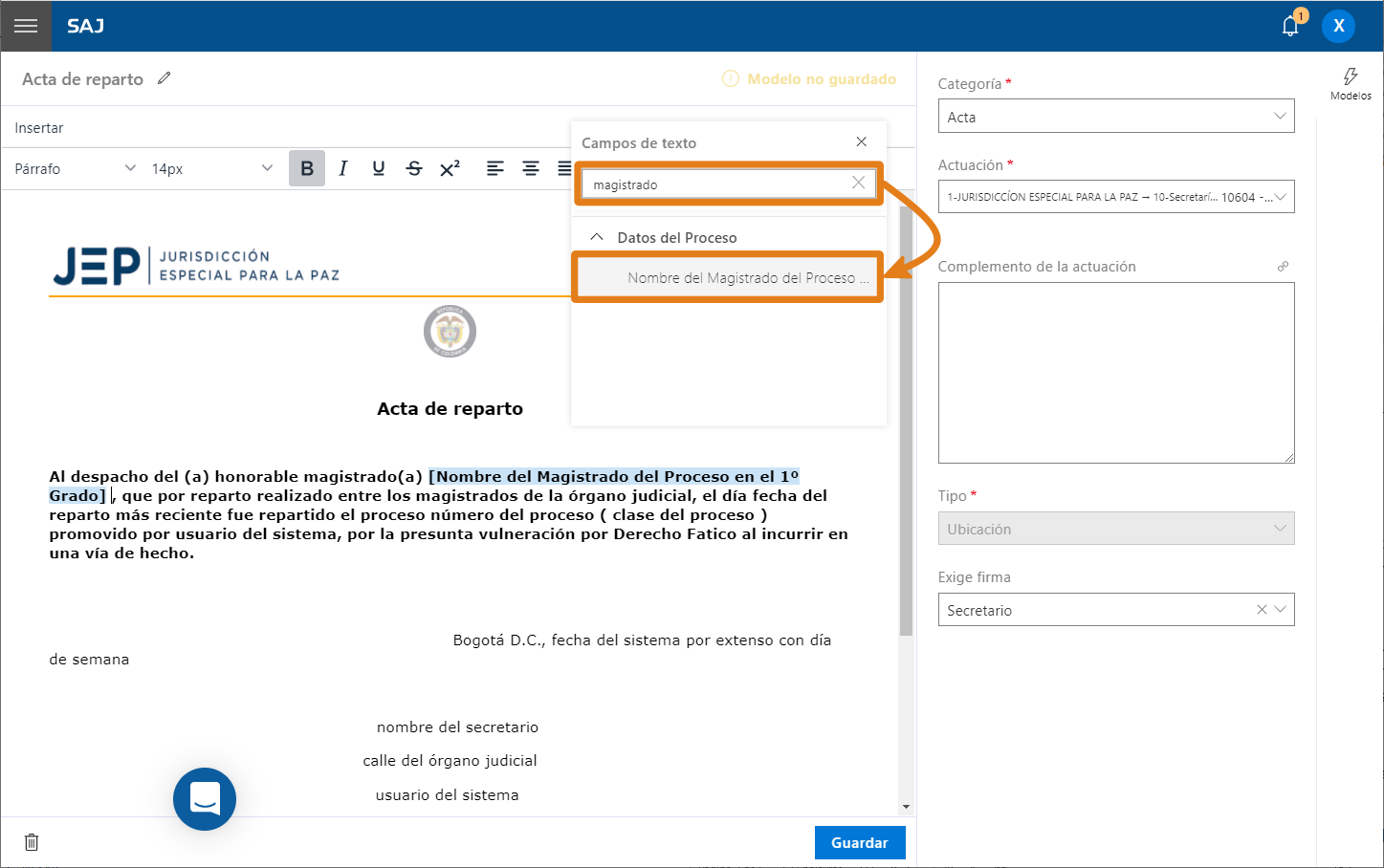
6. Una vez que se encuentre el campo deseado, basta hacer clic sobre él para insértalo al modelo. No olvide posicionar el cursor del ratón donde debe insertarse el campo.
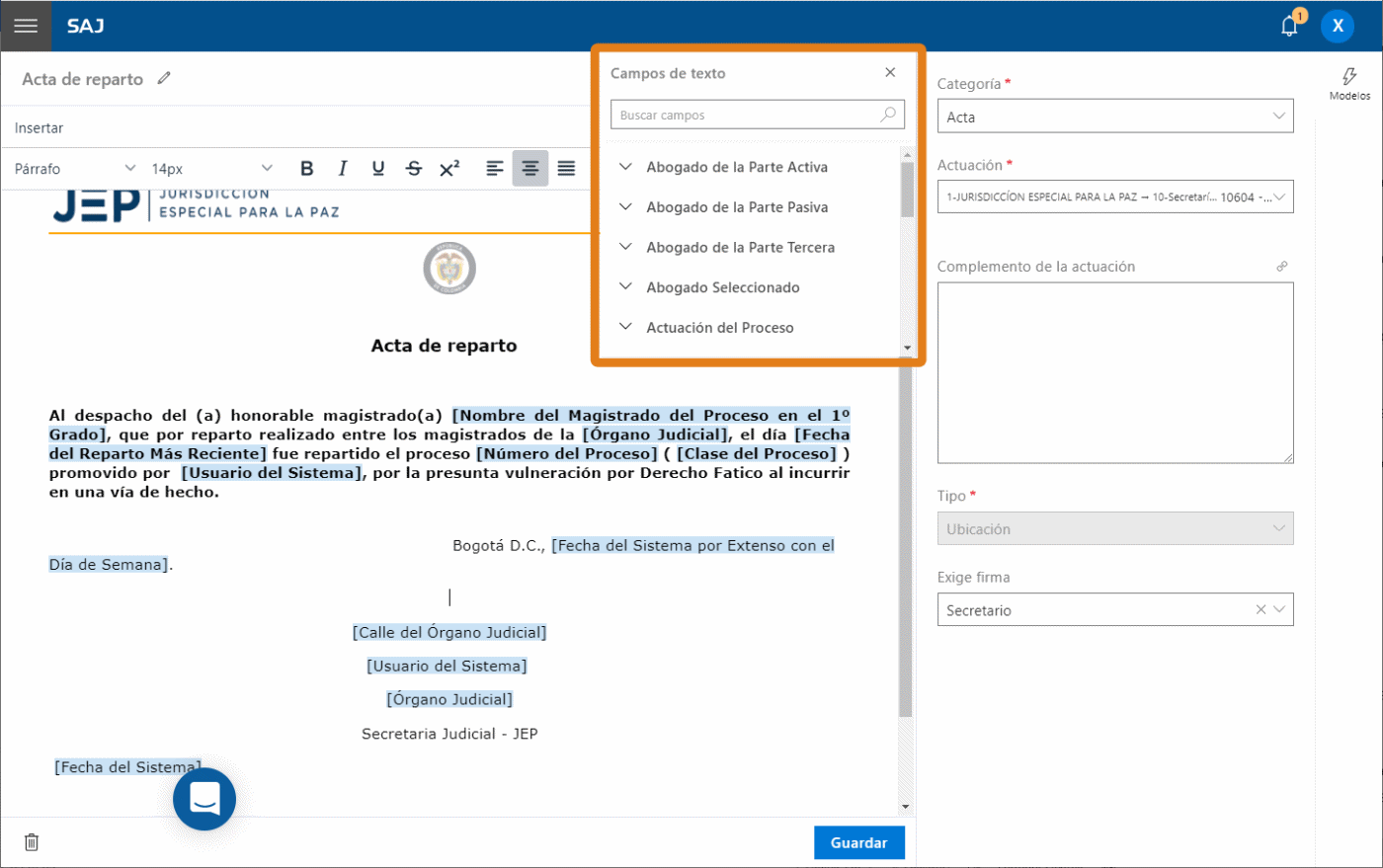
7. Si quiere cambiar la posición en la que se ha insertado el campo, arrástrelo con el ratón desde el punto en el que se encuentra hasta en punto en el que se debe reubicar.
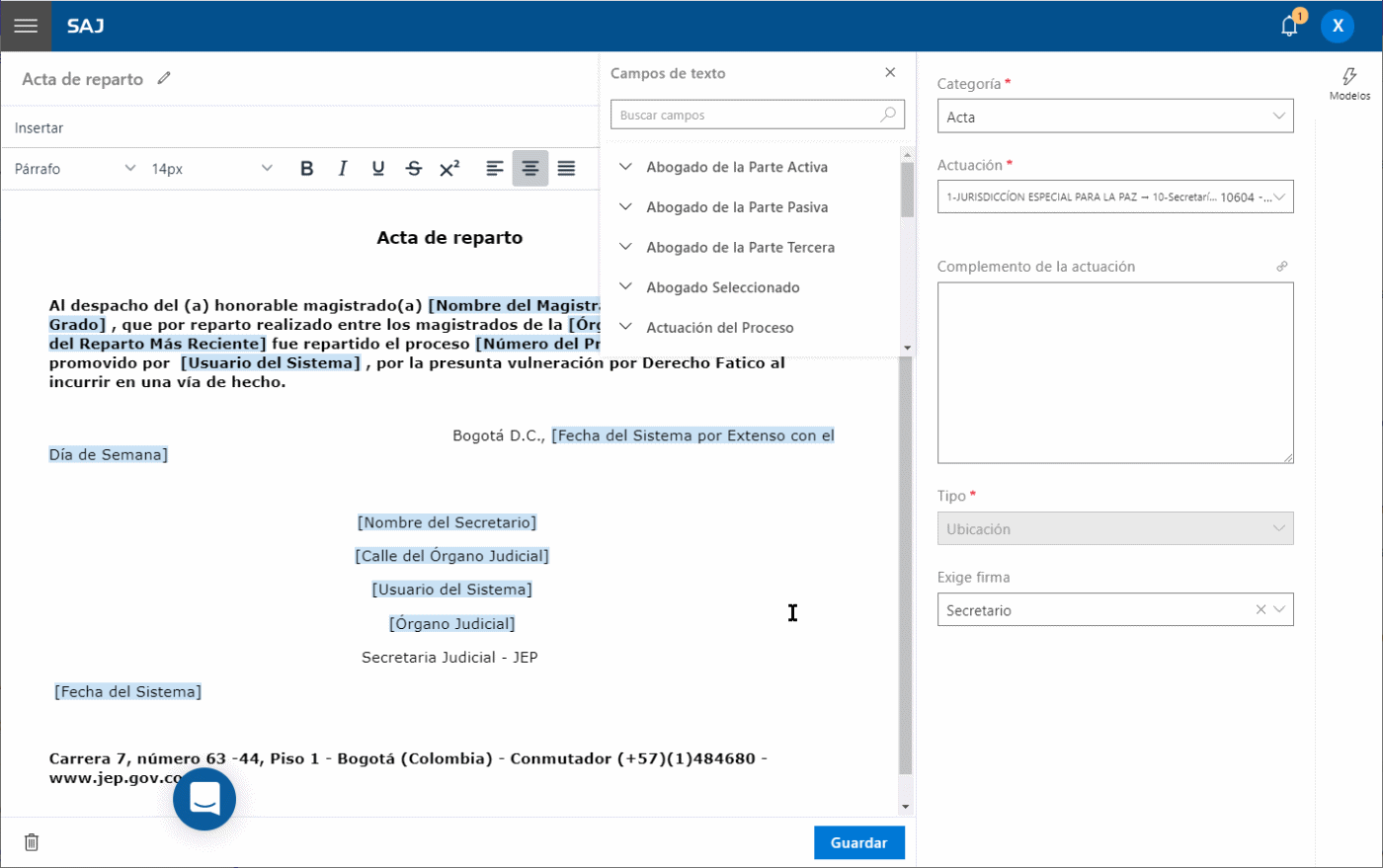
8. Para borrar un campo ya insertado en el modelo, haga clic sobre el y utilice la tela Backspace de su teclado.

9. Los campos de texto insertados en el documento se presentan entre corchetes y se destacan en otro color. De esa forma se visualizan tanto en la pantalla de registro de modelos, como en la elaboración de documentos.
10. La ventana es flotante, es decir, dentro de los límites del editor, se puede mover y reposicionar en el lugar que sea más conveniente.
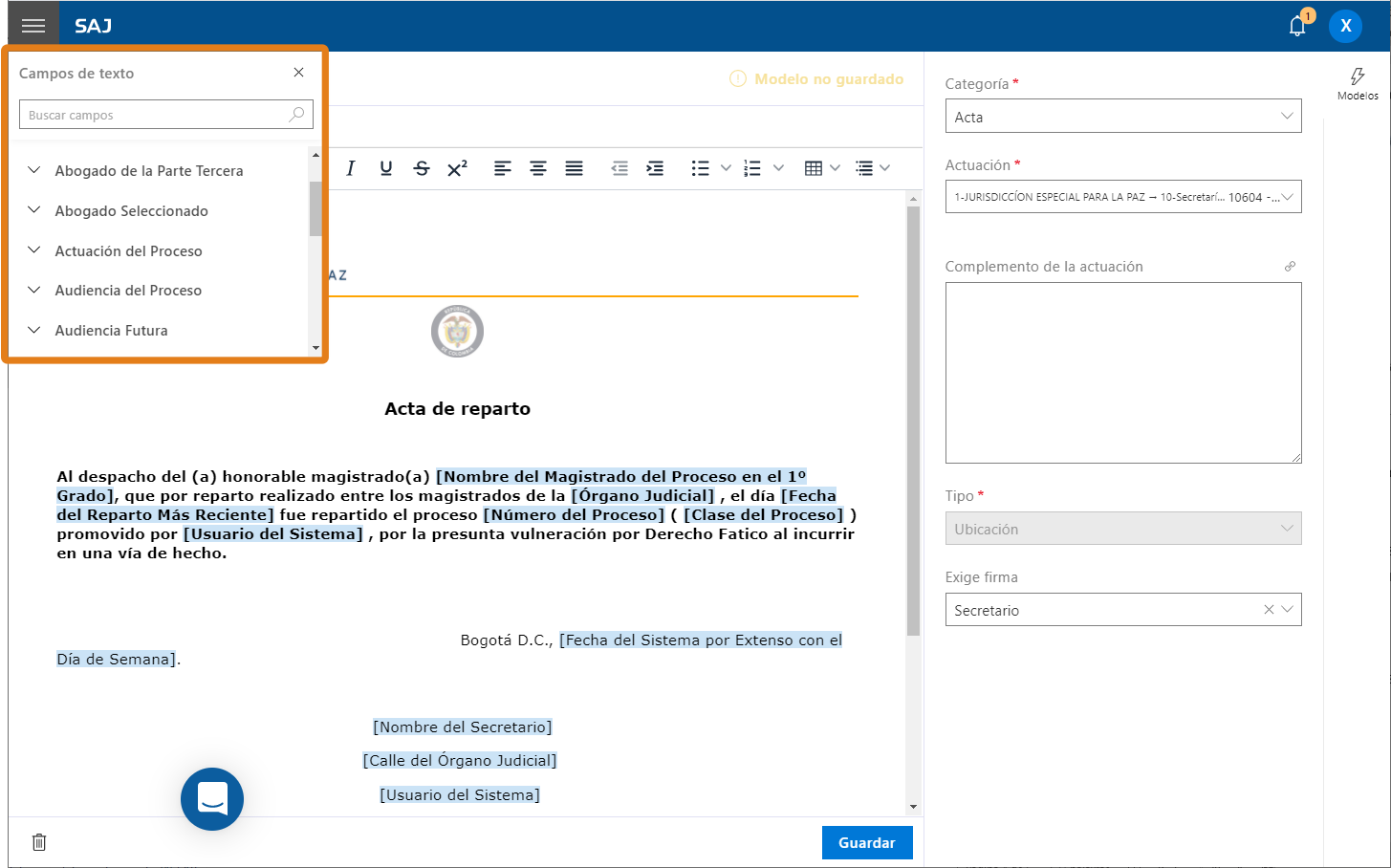
11. Para cerrar la ventana Campos de texto, haga clic en el ícono de cerrar  , ubicado en su esquina superior derecha.
, ubicado en su esquina superior derecha.
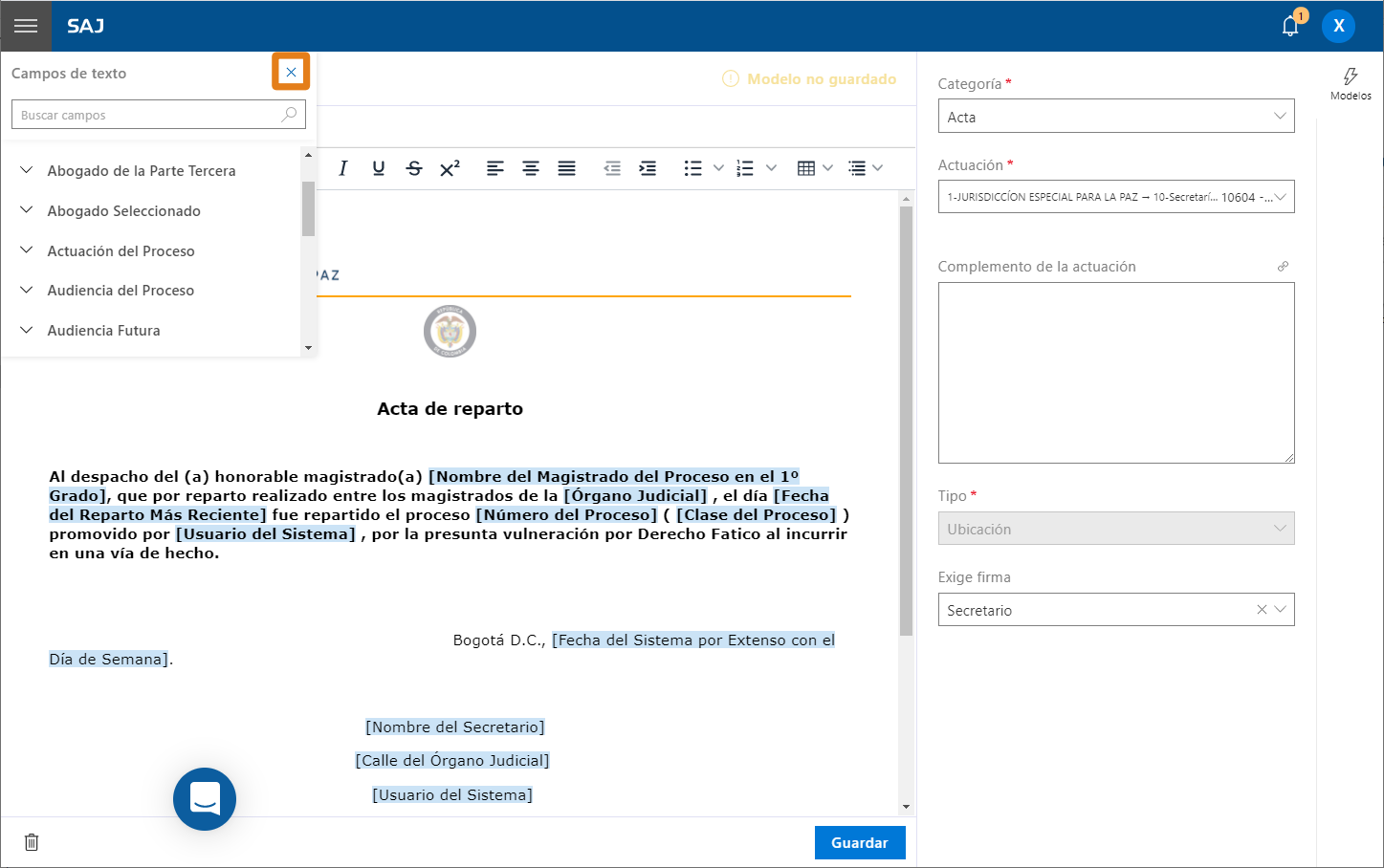
¿Aún tiene alguna duda sobre cómo utilizar los campos de texto? Lea nuestros materiales:
Conozca el recurso Campos de texto de LEGALi
Conozca los principales Campos de texto disponibles en LEGALi
¿Cómo incorporo los datos del proceso utilizando el recurso campos de texto en el editor de LEGALi?
¿Cómo encuentro los campos de texto disponibles en el panel de registro de modelos de LEGALi?
¡Listo! En este artículo, usted ha visto cómo insertar los campos de texto en modelos que podrán ser utilizados en la elaboración de documentos, con este recurso se puede completar automáticamente datos específicos del proceso, proporcionándole celeridad en la emisión de documentos. Para obtener máxima eficiencia en el uso de campos, organice sus modelos y manténgalos siempre actualizados.